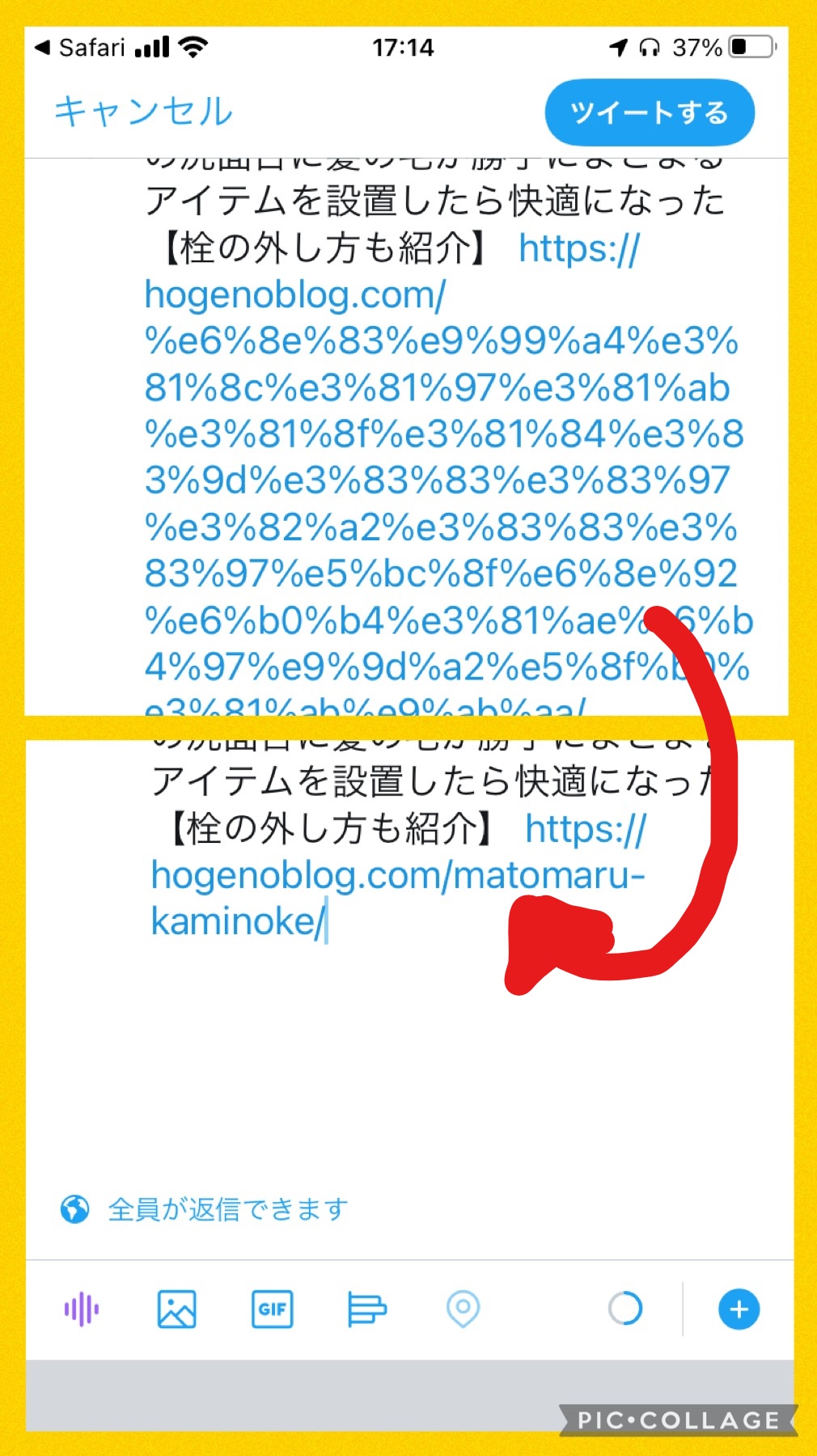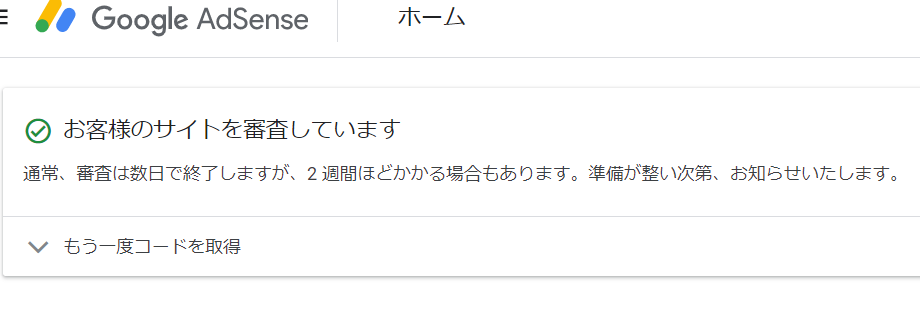目次
記事の共有URLが長すぎる問題
ある日…
「よしっ、記事投稿したしTwitterで共有するぞ」カタカタ…

カチッ!(共有ボタン押しー)
すると…

うわっ、URLキモッ!
…
…
ハイ、このようにやたらと長いURLになってしまいます。
仮に今後、私のブログの記事を共有しようと思って共有ボタンを押してこんな長いURLがでてきたらどう思うでしょうか。
「文字数が多すぎて投稿できない」
「URLがなんか気持ち悪い」
たぶんこう思って、私なら共有を諦めます。
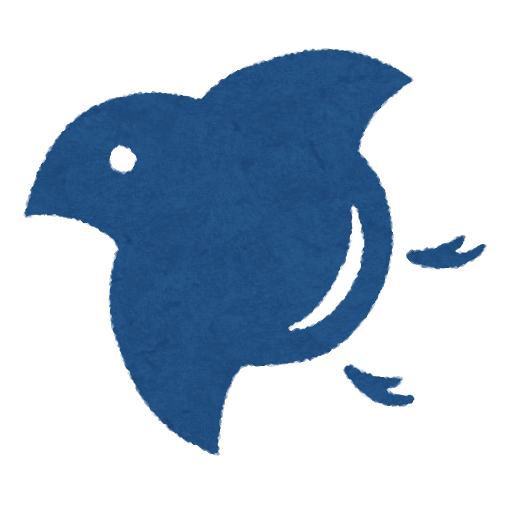
なんとかしなければ…
いろいろ調べたところ、無事解消できたので備忘録として記事にします。難易度はとても低いのでぜひ参考にしてみてください!
共有URLを短くしたい
試しに世にあるブログを拝見したところ、記事のURLが
「https://www.〇〇ブログ名〇〇.com/〇〇任意のローマ字〇〇」
となっていました。このURLにしたい
結論、Jetpackの機能で共有時のURLを短縮できます
WordPressの設定画面から「Jetpack」→「設定」→「トラフィック」をクリック
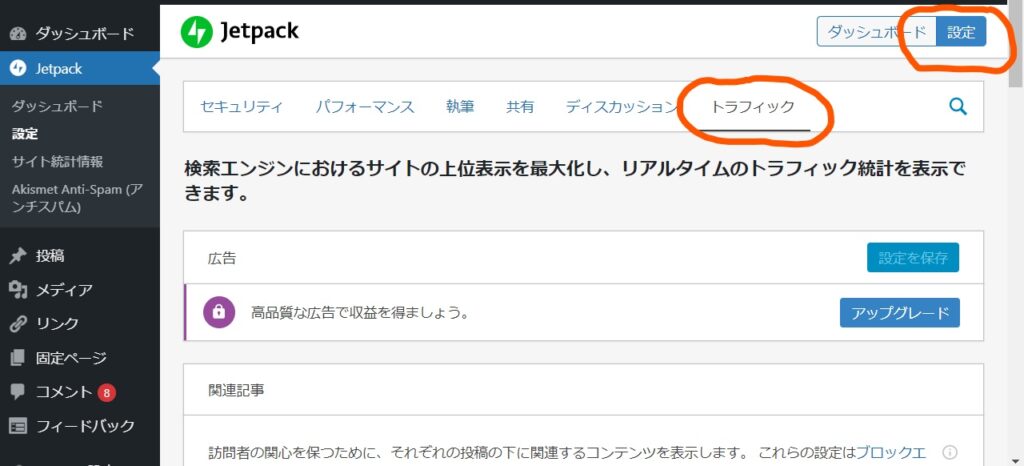
まずはwordpressのダッシュボードを開きます。そのあとJetpackをクリックし、「設定」→「トラフィック」の順でクリックします。
WP.me 短縮リンクをオンにする
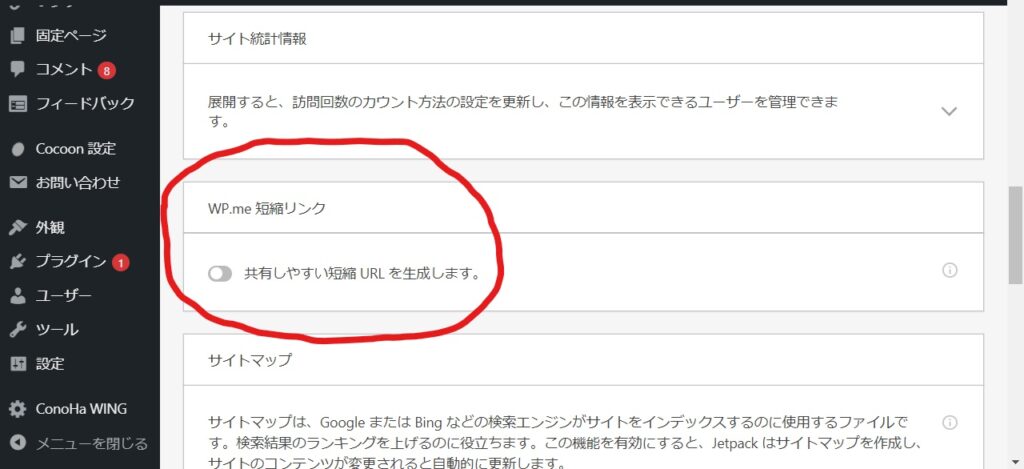
下にスクロールすると「WP.me 短縮リンク」という項目があります。
デフォルトでオフになっているようなので、オンにします。
これで各記事、短縮URLを設定できるようになりました。
記事の編集画面に「URLスラッグ」の項目が表示されるようになります
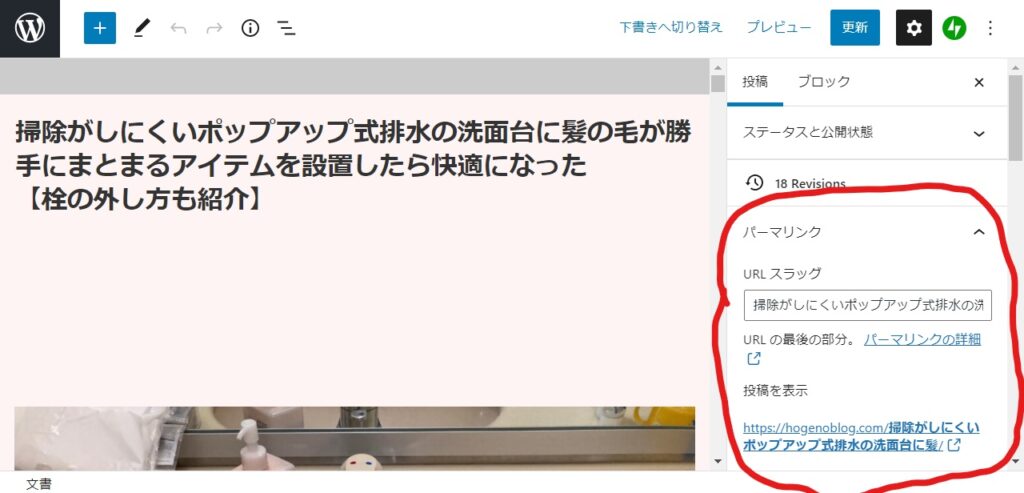
記事一覧から短縮URLを設定したい記事を開きます。
なんと!その記事の設定に「URLスラッグ」という項目が表示されるようになります。
短縮URLはここから任意のURLに変更ができます。
URLスラッグのフォームに好きなURLを入力します
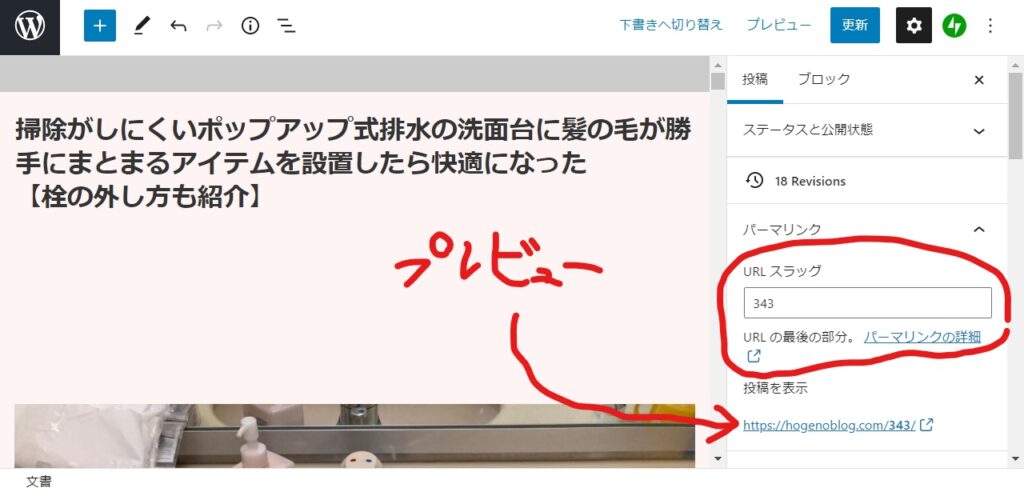
URLスラッグの文字の下に入力フォームがあります。
ここから好きなURLを決められます。
URLは日本語でもローマ字でもどちらでもOKです
記事のタイトルがすべて日本語の場合、短縮URLは3桁の数字になるようです。
このフォームにはデフォルトで記事のタイトルが入力されているように見えますが、フォームをクリックしたあとに、設定の空白部分をクリックすると上の画像のように数字が入ります。(この事象は私だけかもしれません)ちなみにタイトルにローマ字が入っている場合、そのローマ字がデフォルトで入力されています。この記事の場合「urlwordpress」がデフォルトになっていました
あとは記事を「更新」すればOK!
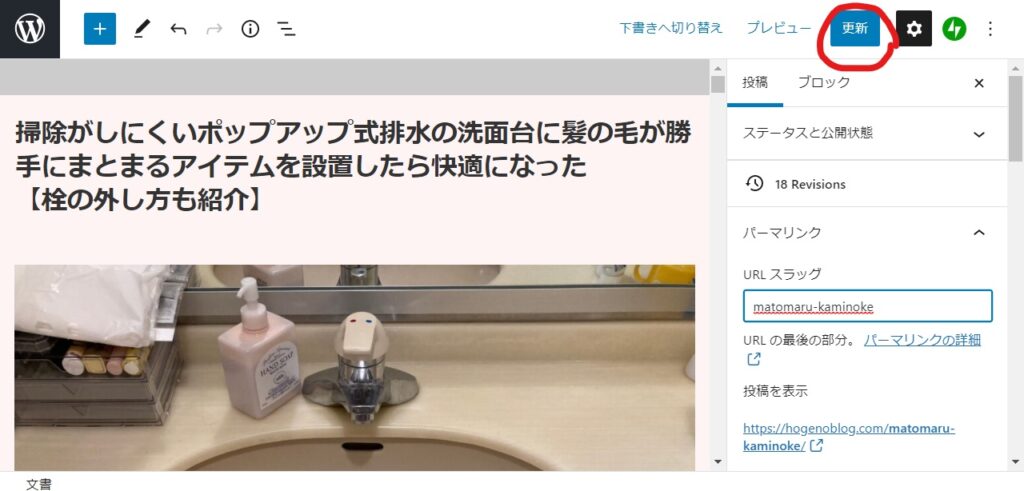
URLスラッグに任意の短縮URLを入力したら、記事を更新してください。
これで共有URLが短縮されます。
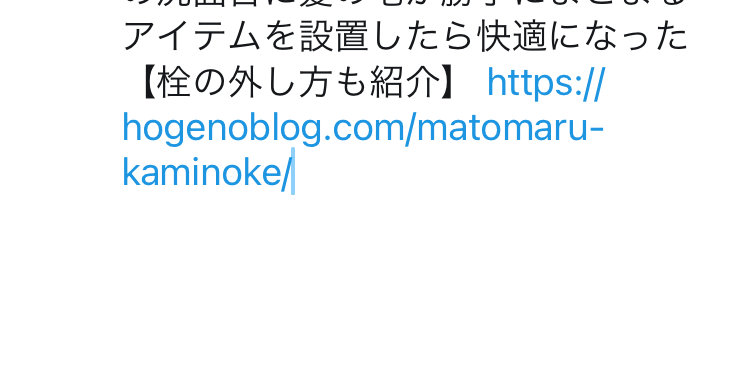
ということで無事、理想のURLにすることができました。
このURLは記事ごとに設定することになります。これから新規で書く記事はもちろんのこと、過去に投稿した記事も設定する必要があります。手が空いたらやっておきましょう。
意外と簡単だった
設定は上記の通りです。共有URLが長くて困っている方がいたらぜひとも短縮URLを設定しましょう!
しかし、記事1つ投稿するにしても、カテゴリを設定して、アイキャッチ画像を決めて、短縮URLも設定しておかないといけないので忘れそうですね(´・ω・)
参考
https://www.google.co.jp/amp/s/u-ff.com/wordpress-shortlink/%3famp=1